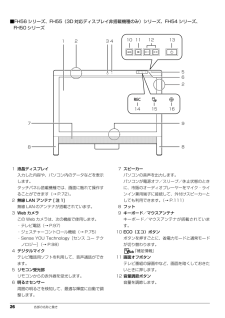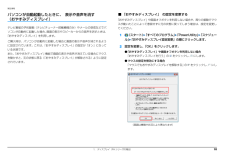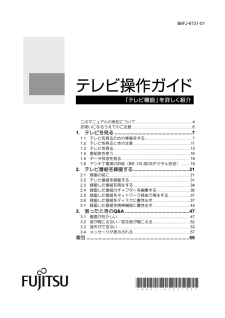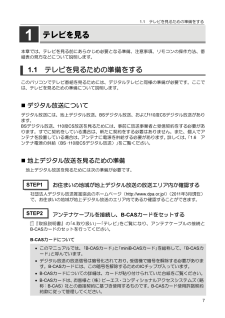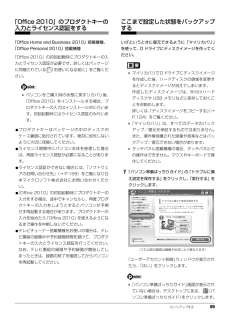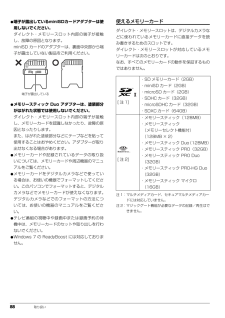Q&A
取扱説明書・マニュアル (文書検索対応分のみ)
"テレビ番組"1 件の検索結果
"テレビ番組"10 - 20 件目を表示
全般
質問者が納得画像や動画編集を中心でなさるのなら、圧倒的に8GBでしょう。 特にメモリはそう言ったもので消費しやすいです、またWIN7では4GBは最低だと思ってください。 もちろんそれ以下でも動きますが、すぐに止まったり不安定になったりします。 HDDが2TB有るので大丈夫でしょう。 個人的にはケースがもう少し大きくてディスプレィも別な物をお勧めします。 予算も出来ればもう少し出して欲しいですね。
5253日前view150
26 各部の名称と働き■FH56 シリーズ、FH55(3D 対応ディスプレイ非搭載機種のみ)シリーズ、FH54 シリーズ、FH50 シリーズ1液晶ディスプレイ入力した内容や、パソコン内のデータなどを表示します。タッチパネル搭載機種では、画面に触れて操作することができます(→ P.72)。2無線 LAN アンテナ [ 注 1]無線 LAN のアンテナが搭載されています。3Web カメラこの Web カメラは、次の機能で使用します。・テレビ電話(→P.97)・ジェスチャーコントロール機能(→ P.75)・Sense YOU Technology[センス ユー テクノロジー](→ P.98)4デジタルマイクテレビ電話用ソフトを利用して、音声通話ができます。5リモコン受光部リモコンからの赤外線を受光します。6明るさセンサー周囲の明るさを検知して、最適な輝度に自動で調整します。7スピーカーパソコンの音声を出力します。パソコンが電源オフ/スリープ/休止状態のときに、市販のオーディオプレーヤーをマイク・ラインイン兼用端子に接続して、外付けスピーカーとしても利用できます。(→ P.111)8フット9キーボード/マウスアンテ...
各部の名称と働き 2713電源ボタン( )パソコン本体の電源を入れたり切ったりします(→ P.62)。14録画ランプテレビ番組の録画中に点灯します。15ハードディスク/ CD アクセスランプ( )内蔵ハードディスクや CD、DVD、Blu-ray Disc[ 注 2] にアクセスしているときに点滅します。16電源ランプ( )パソコン本体の電源が入っているときは点灯します。また、スリープ時は点滅します。■パソコン本体の角度の調節パソコン本体の角度を調節できます。衝撃を与えないよう、パソコン本体の上部を左右両方とも持って矢印の向きに静かに動かして調節してください。調節するときは、パソコン本体を倒さないよう注意してください。衝撃により、ハードディスクドライブや CD/DVD ドライブが故障する原因となります。 パソコンを設置する場所が、摩擦力の高いゴム状のクッションや布マットなどの場合、スタンドがすべらずに前側が浮かび上がり、クッションやマットごとすべってしまうことがあります。その場合は、スタンドを手で開きながら角度を調整を行ってください。注 1:無線 LAN 搭載機種のみ注2:BDXLTM対応 Blu-ray ...
各部の名称と働き 2510ECO(エコ)ボタンボタンを押すごとに、省電力モードと通常モードが切り替わります。『補足情報』11画面オフボタンテレビ番組の録画中など、画面を暗くしておきたいときに押します。12音量調節ボタン音量を調節します。13電源ボタン( )パソコン本体の電源を入れたり切ったりします(→ P.62)。14録画ランプテレビ番組の録画中に点灯します。15ハードディスク/ CD アクセスランプ( )内蔵ハードディスクや CD、DVD、Blu-ray Discにアクセスしているときに点滅します。16電源ランプ( )パソコン本体の電源が入っているときは点灯します。また、スリープ時は点滅します。注:無線 LAN 搭載機種のみ
1. ディスプレイ(FH シリーズの場合) 10補足情報パソコンが自動起動したときに、 表示や音声を消す(おやすみディスプレイ)テレビ番組の予約録画(テレビチューナー搭載機種のみ)やメールの受信などでパソコンが自動的に起動した場合、画面の表示やスピーカーからの音声を消すときは、「おやすみディスプレイ」を利用します。ご購入時は、パソコンが自動的に起動した場合に画面の表示や音声が消されるように設定されています。これは、「おやすみディスプレイ」の設定が「オン」になっている状態です。また、「おやすみディスプレイ」機能で画面の表示や音声が消えている場合にマウスを動かすと、元の状態に戻る(「おやすみディスプレイ」が解除される)ように設定されています。■ 「おやすみディスプレイ」 の設定を変更する「おやすみディスプレイ」や画面オフボタンを利用しない場合や、周りの振動でマウスが動いたことによって意図せずに元の状態に戻ってしまう場合は、設定を変更してください。1(スタート)「すべてのプログラム」「PowerUtility」「スケジュール」「おやすみディスプレイ設定変更」の順にクリックします。2設定を変更し、「OK」をクリックし...
B6FJ-6731-01このマニュアルの表記について ................................................... 4お使いになるうえでのご注意....................................................... 61.テレビを見る ..........................................................71.11.21.31.41.51.62.テレビ番組を録画する ..........................................212.12.22.32.42.52.62.73.テレビを見るための準備をする........................................... 7テレビを見るときの注意 ................................................... 11テレビを見る ...................................................................
1.1 テレビを見るための準備をする1.1テレビを見る本章では、テレビを見る前にあらかじめ必要となる準備、注意事項、リモコンの操作方法、番組表の見方などについて説明します。1.1テレビを見るための準備をするこのパソコンでテレビ番組を見るためには、デジタルテレビと同様の準備が必要です。ここでは、テレビを見るための準備について説明します。 デジタル放送についてデジタル放送には、地上デジタル放送、BSデジタル放送、および110度CSデジタル放送があります。BSデジタル放送、110度CS放送を見るためには、事前に放送事業者と受信契約をする必要があります。すでに契約をしている場合は、新たに契約をする必要はありません。また、個人でアンテナを設置している場合は、アンテナに電源を供給する必要があります。詳しくは、「1.6 アンテナ電源の供給(BS・110度CSデジタル放送)」をご覧ください。 地上デジタル放送を見るための準備地上デジタル放送を見るためには次の準備が必要です。STEP1STEP1お住まいの地域が地上デジタル放送の放送エリア内か確認する社団法人デジタル放送推進協会のホームページ(http://www.dpa....
セットアップする 59「Office 2010」のプロダクトキーの入力とライセンス認証をする「Office Home and Business 2010」搭載機種、「Office Personal 2010」搭載機種 「Office 2010」の初回起動時にプロダクトキーの入力とライセンス認証が必要です。詳しくはパッケージに同梱されている 「お使いになる前に」をご覧ください。 パソコンをご購入時の状態に戻すリカバリ後、「Office 2010」をインストールする場合、プロダクトキーの入力はインストール中に行います。初回起動時にはライセンス認証のみ行います。●プロダクトキーはパッケージの中のディスクのケース裏面に貼付されています。絶対に紛失しないように大切に保管してください。●ライセンス期間中にパソコン本体を修理した場合は、再度ライセンス認証が必要になることがあります。●ライセンス認証ができない場合には、「ソフトウェアのお問い合わせ先」(→ P.158)をご覧になり日本マイクロソフト株式会社にお問い合わせください。●「Office 2010」の初回起動時にプロダクトキーの入力をする場合、途中でキャンセルし、再...
88 取り扱い●端子が露出しているminiSDカードアダプターは使用しないでください。ダイレクト・メモリースロット内部の端子が接触し、故障の原因となります。miniSD カードのアダプターは、裏面中央部から端子が露出していない製品をご利用ください。●メモリースティック Duo アダプターは、塗装部分がはがれた状態では使用しないでください。ダイレクト・メモリースロット内部の端子が接触し、メモリーカードを認識しなかったり、故障の原因となったりします。また、はがれた塗装部分などにテープなどを貼って使用することはおやめください。アダプターが取り出せなくなる場合があります。●メモリーカードや記録されているデータの取り扱いについては、メモリーカードや周辺機器のマニュアルをご覧ください。●メモリーカードをデジタルカメラなどで使っている場合は、お使いの機器でフォーマットしてください。このパソコンでフォーマットすると、デジタルカメラなどでメモリーカードが使えなくなります。デジタルカメラなどでのフォーマットの方法については、お使いの機器のマニュアルをご覧ください。●テレビ番組の視聴中や録画中または録画予約の待機中は、メモリーカ...
96 取り扱い6Media Center ボタン「Windows Media Center」を起動します。7テレビボタンテレビを見るためのソフトウェアを起動します。8刻印のないボタンこのパソコンでは使用できません。9操作ボタン音楽 CD、DVD-VIDEO や録画したテレビ番組の再生などができます。パソコン本体のリモコン受光範囲正面で約 7m正面で約 7m約30°約30°受光部水平 約 30°(左右共)垂直 約 30°(上) 約 30°(下)(イラストは機種や状況により異なります)約30°約30°■水平方向■垂直方向(イラストは機種や状況により異なります)
3. ジェスチャーコントロール機能(搭載機種のみ) 42補足情報テレビを見るテレビチューナー搭載機種のみ1リモコンの「テレビ」ボタンを押します。テレビを視聴するためのソフトウェアが起動します。2Web カメラに向かって、手を振ります。選択中のボタンは、色が付いて表示されます。3目的のボタンを選択したら、何かを手で掴むような形(グラブ)にしてから手を開いて決定します。メニューを選択した場合、表示されるボタンの内容は次のとおりです。■ DigitalTVbox 搭載機種の場合※連続動作は 15 秒で自動的に停止します。ソフトウェアを選択するメニューが表示されます(→ P.48)音量変更モードに切り替えます(→ P.49)音量を変更するためのバーが表示されます。表示されたバーの灰色の を動かすと、音量を調節できます。前のチャンネルに切り替えますグラブのままにしていると、動作を繰り返します。※引き続き連続動作を行う場合は、いったん手を開き、もう一度グラブのままにしてください。次のチャンネルに切り替えますグラブのままにしていると、動作を繰り返します。※引き続き連続動作を行う場合は、いったん手を開き、もう一度グラブのまま...
- 1